看看Microsoft Edge的Tracking Prevention功能
微软刚刚在基于Chromium的Microsoft Edge浏览器中添加了一个名为Tracking Prevention的新功能。有足够的理由来查看它,以找出其作用。
在撰写本文时,Tracking Prevention仅在最新的Microsoft Edge Canary版本中可用。默认情况下,该功能未启用。实际上,它目前隐藏在实验性标志的后面。当新的Microsoft Edge浏览器的第一个最终版本发布时,所有这些都会改变。
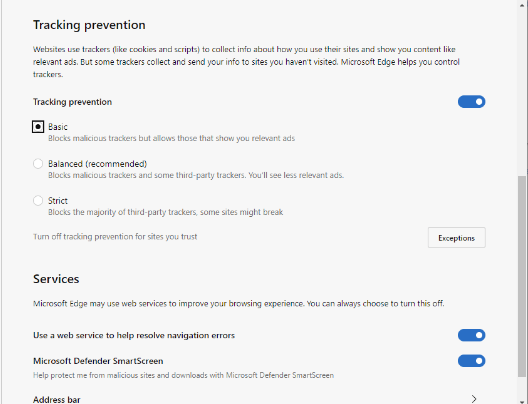
在我们详细研究该功能之前,有必要描述其功能。Microsoft通过以下方式描述Edge中的Tracking Prevention:
网站使用跟踪器(例如Cookie和脚本)来收集有关您如何使用其网站的信息,并向您显示诸如相关广告之类的内容。但是有些跟踪器会收集您的信息并将其发送到您尚未访问的站点。Microsoft Edge可帮助您控制跟踪器。
Firefox用户可能会很熟悉该措词,因为它与Tracking Protection最初在Mozilla的Web浏览器中提供的功能非常接近。
防跟踪配置
微软边缘跟踪保护
Tracking Prevention带有三个不同的预设,用户可以在其中进行切换。
基本 -阻止恶意跟踪器,但允许那些向您显示相关广告的跟踪器
平衡(推荐)-阻止恶意跟踪程序和某些第三方跟踪程序。您会看到相关性较低的广告。
严格 -阻止大多数第三方跟踪器,某些网站可能会中断
默认级别为平衡。边缘用户可以在浏览器的“设置”中的edge:// settings / privacy上切换级别。页面上还提供了关闭特定站点功能的选项。
您在页面上所做的更改将立即应用,无需重新启动。但是,您确实需要重新加载选项卡。
防跟踪标志
追踪预防
默认情况下,目前无法使用Tracking Prevention。边缘用户需要先启用实验性标记,然后才能使用它。
加载edge:// flags /#edge-tracking-prevention
将标志设置为已启用。
重新启动浏览器。
重新启动后,Edge会在“设置”中的“隐私”下显示新的“防跟踪”选项。
效果如何?
就像Mozilla的Tracking Protection功能一样,Tracking Prevention不是广告拦截器。虽然该功能启用后可能会阻止某些广告单元,但其效果不如成熟的内容阻止程序(如uBlock Origin)有效。
我在某些网站(特别是Ghacks和YouTube)上进行了快速测试,以了解Edge中的“平衡”和“严格”模式会做什么。
广告在Ghacks上以平衡模式显示,但是当我切换到严格模式时,单位被阻止了。无论我将“跟踪预防”设置为什么级别,YouTube都会继续显示广告。
结束语
Tracking Prevention会阻止某些跟踪器连接,并且可以在功能启用时减少跟踪对Internet的影响,但就像Firefox的Tracking Protection一样,当涉及与当今广告上的广告相关的问题时,它确实只是保护了勋章的一面。互联网。
注意跟踪是朝正确方向迈出的一步,但是只要Google之类的广告公司没有解决其他与广告相关的问题(例如恶意广告活动),它的效果就不够。
Edge用户可以安装Edge专有的扩展程序以及Google Chrome扩展程序。
